笔记本电脑锁屏密码忘记了怎么办?一起来了解一下。
1、首先将制作好的云骑士U盘启动盘插入电脑并重启

2、待启动后按F12进入云骑士U盘启动界面,选择WindowsPE/RamOS(新机型)进入
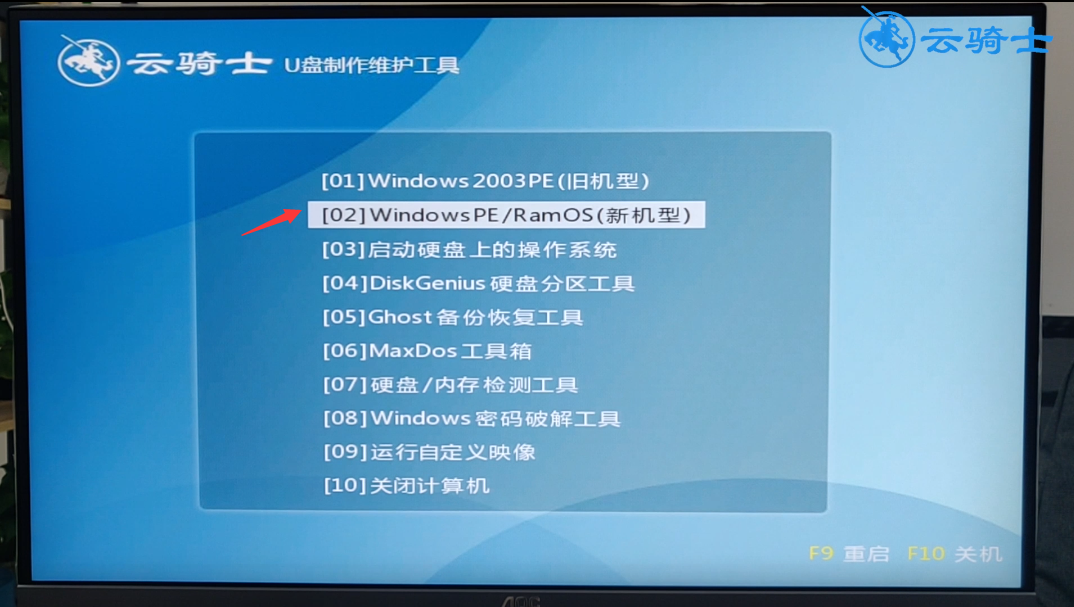
3、再选择WindowsPE64位,双击进入清除系统密码,点击打开,选择用户名

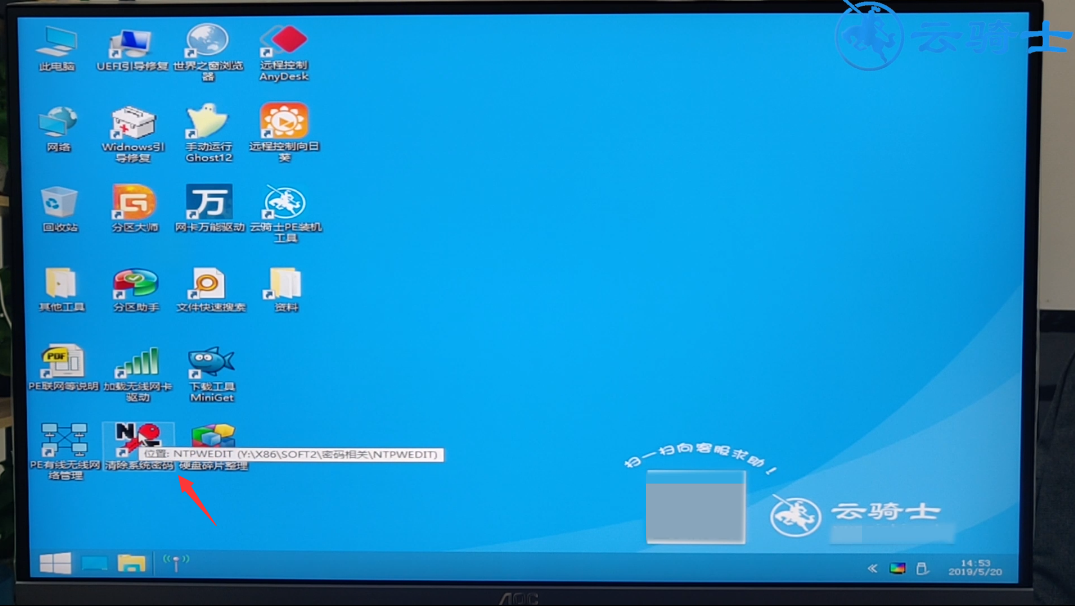
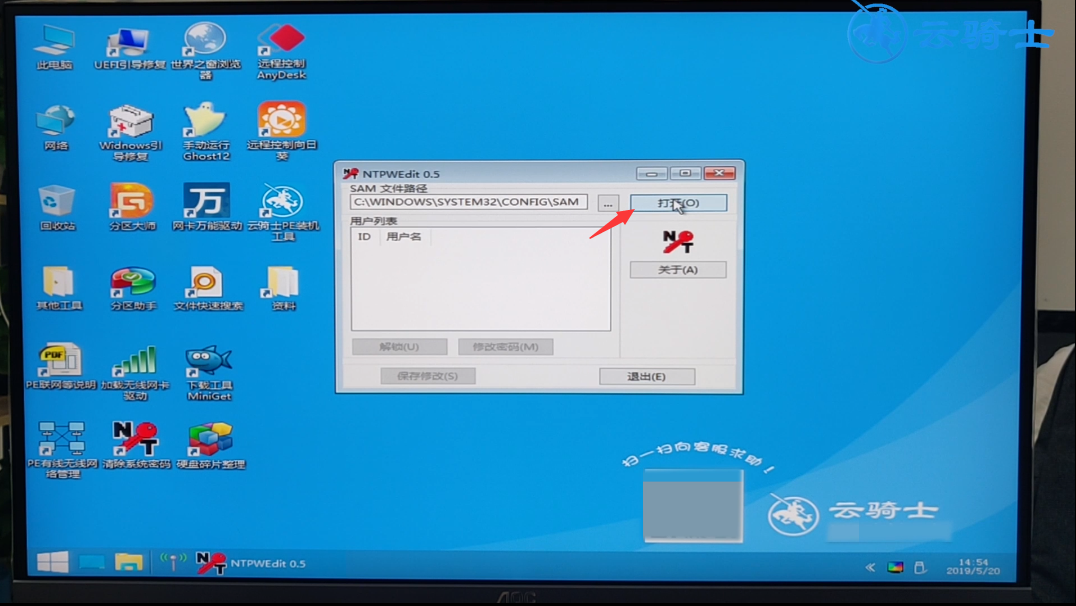
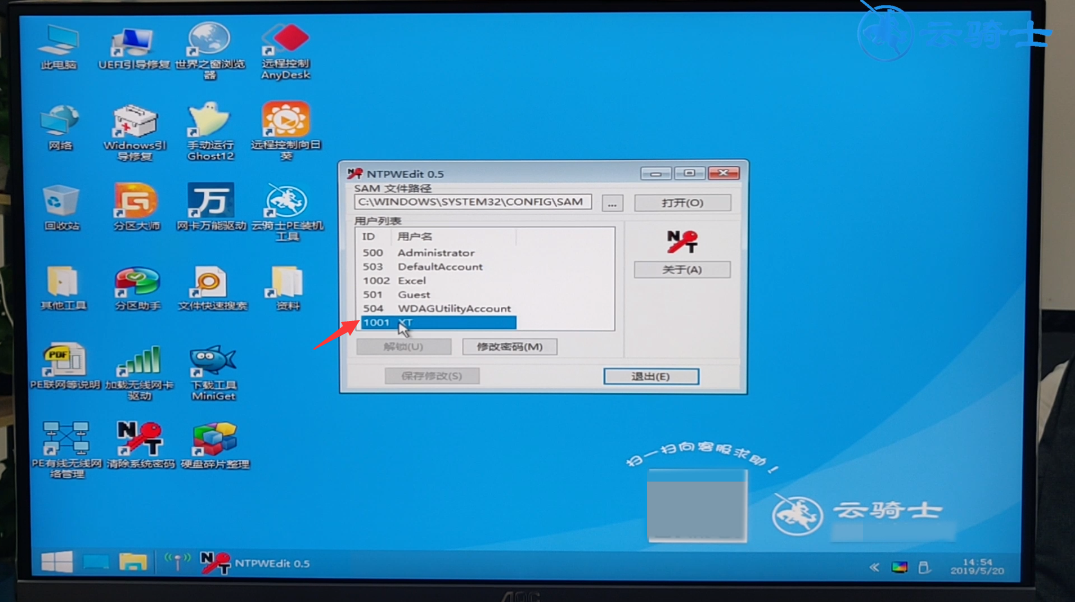
4、点击修改密码,输入新密码,点击确认,保存修改
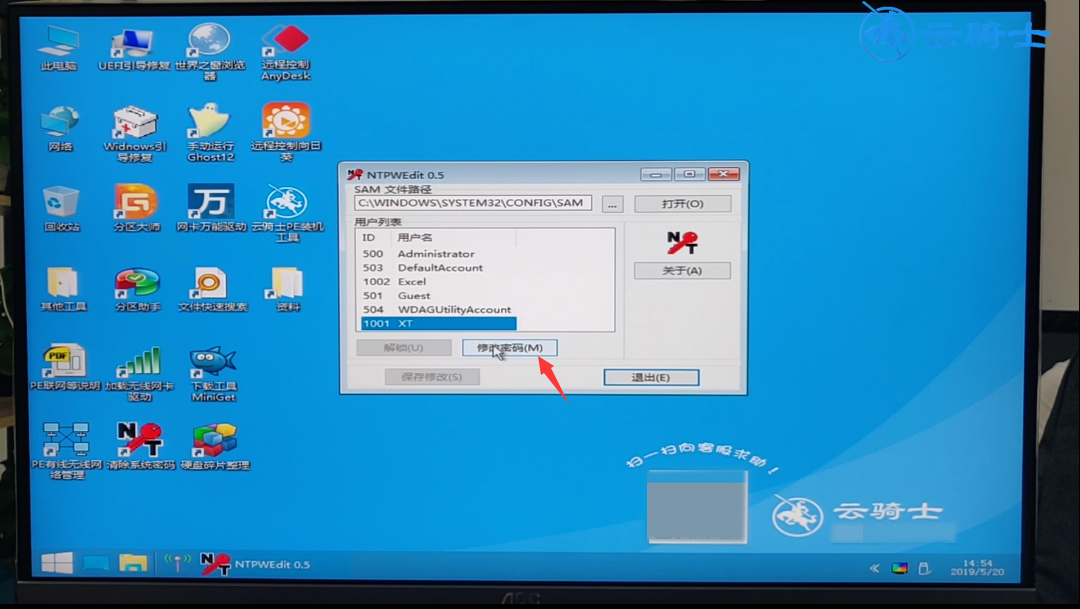
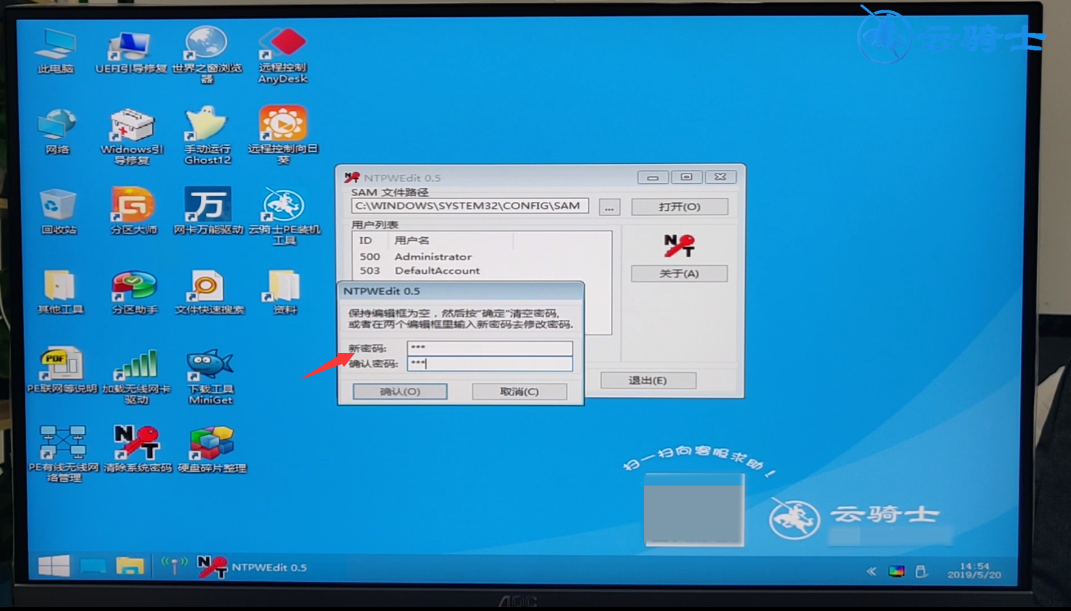
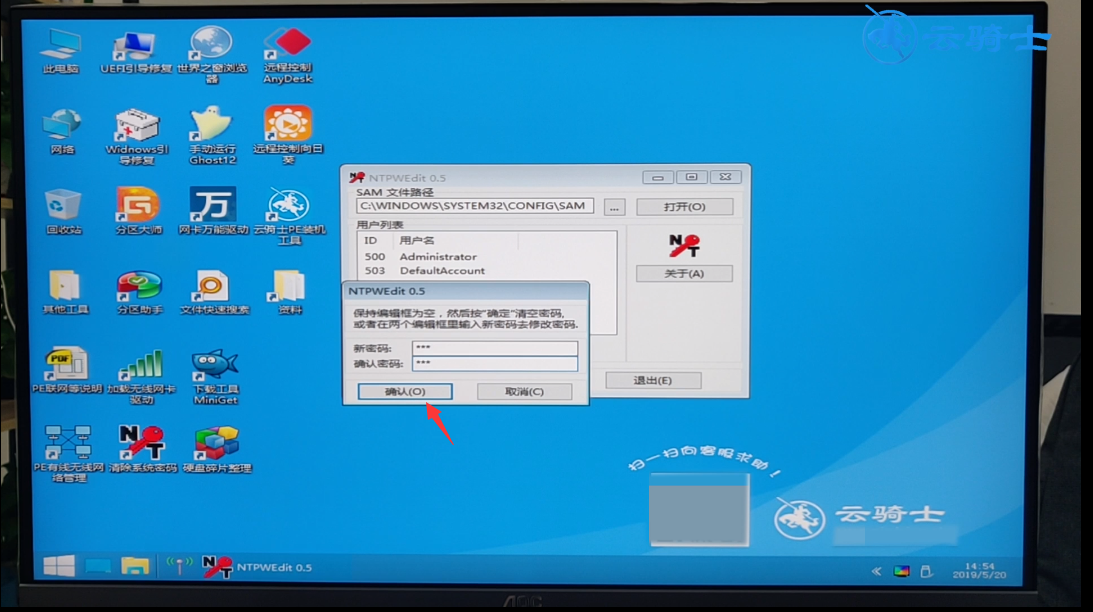
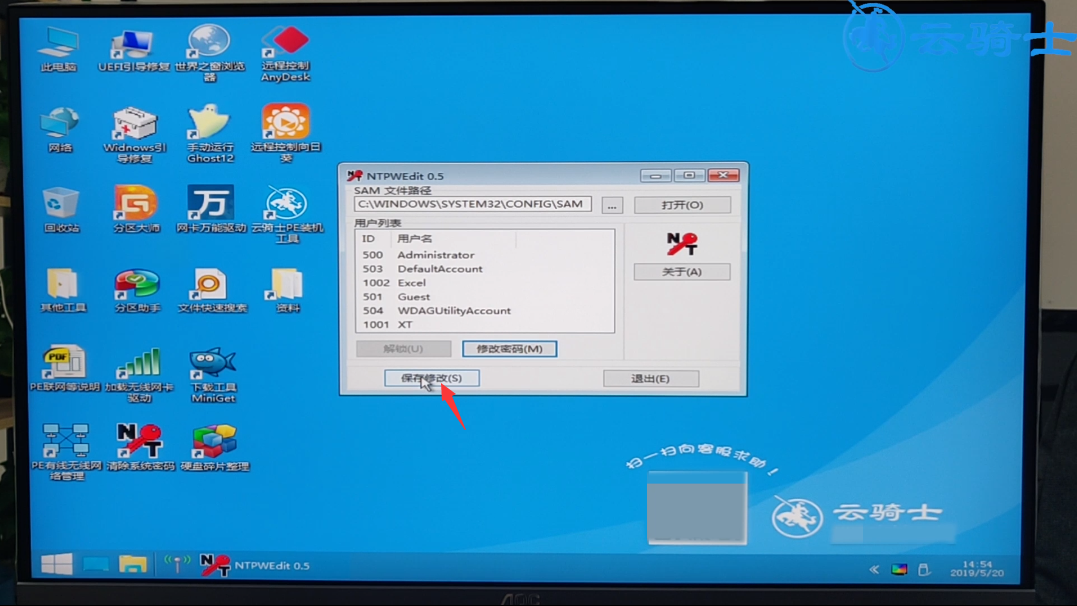
5、重启电脑,输入新设置的密码,进入系统,接着点击开始,设置,账户
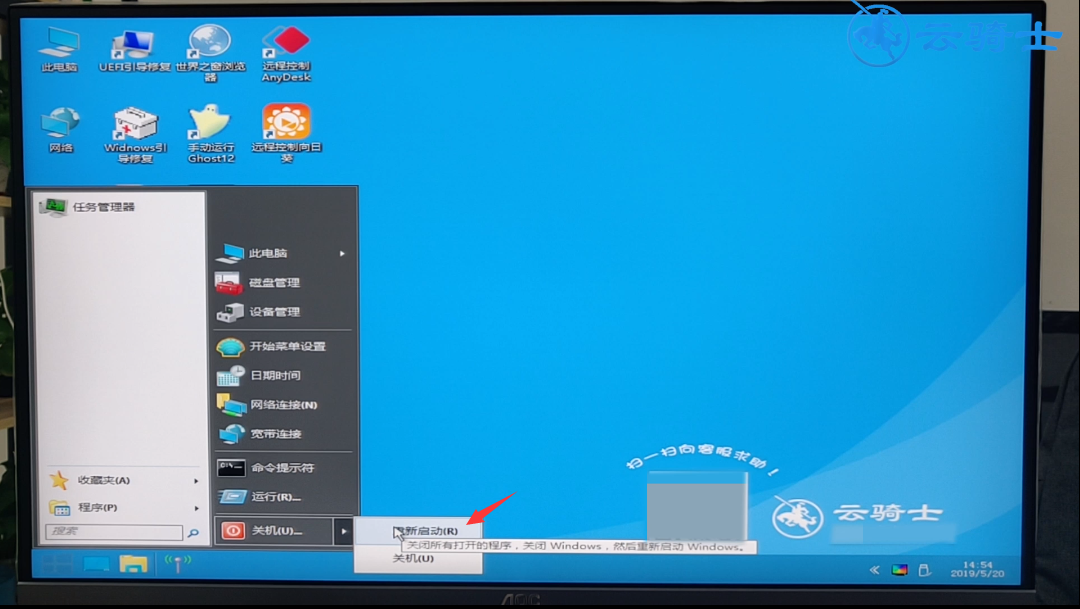
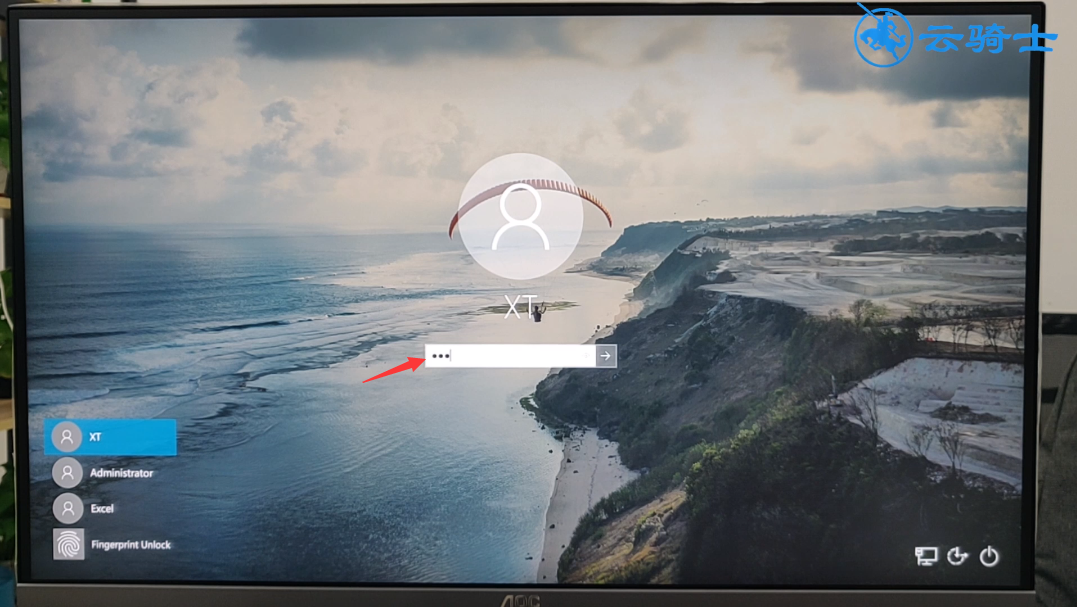


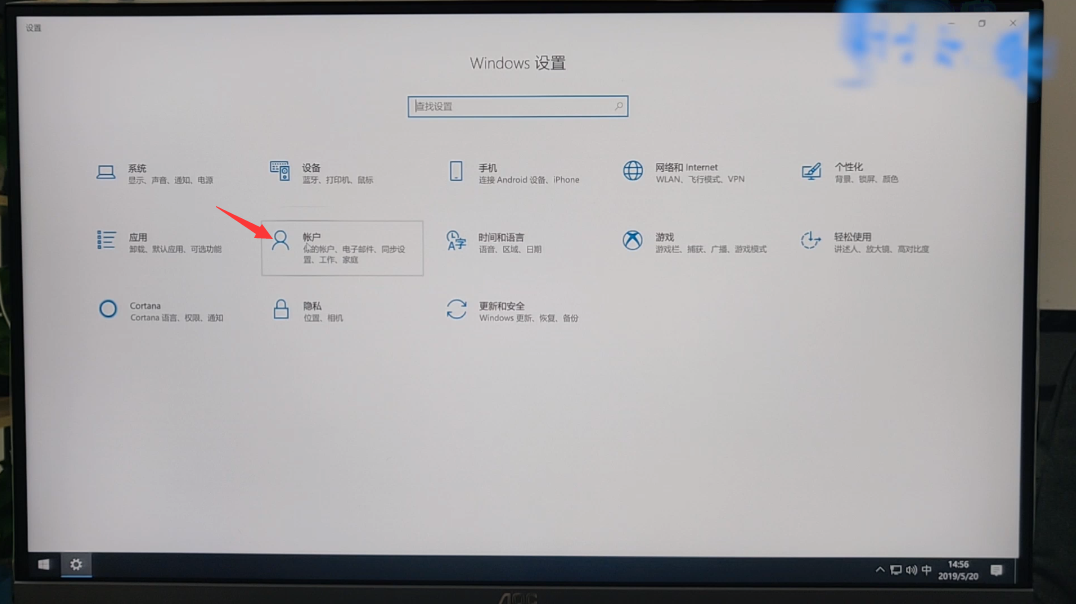
6、登录选项,在密码下方点击更改,输入当前密码,点击下一步
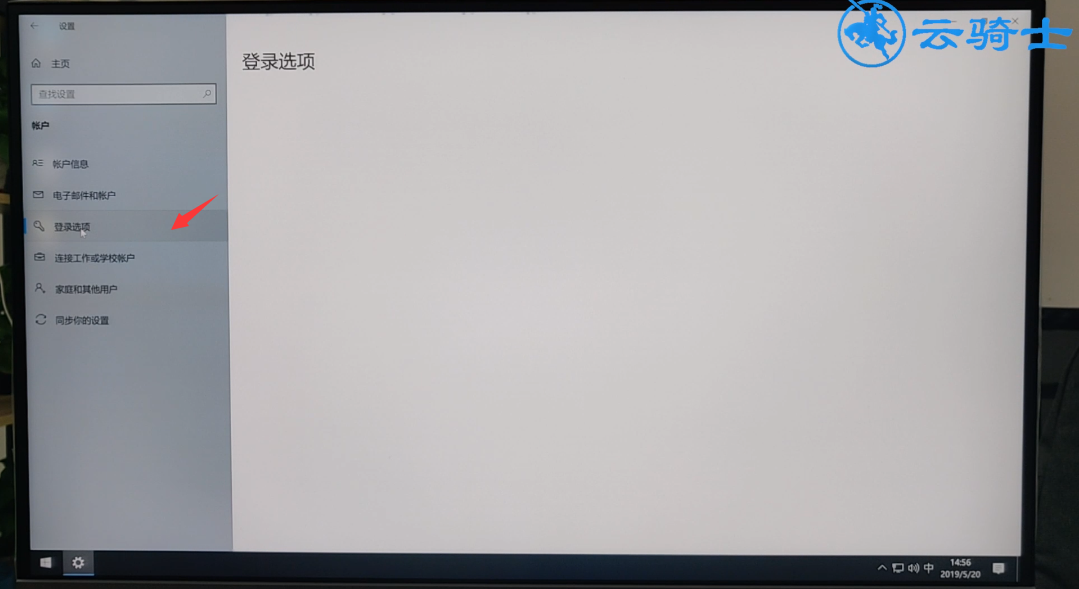
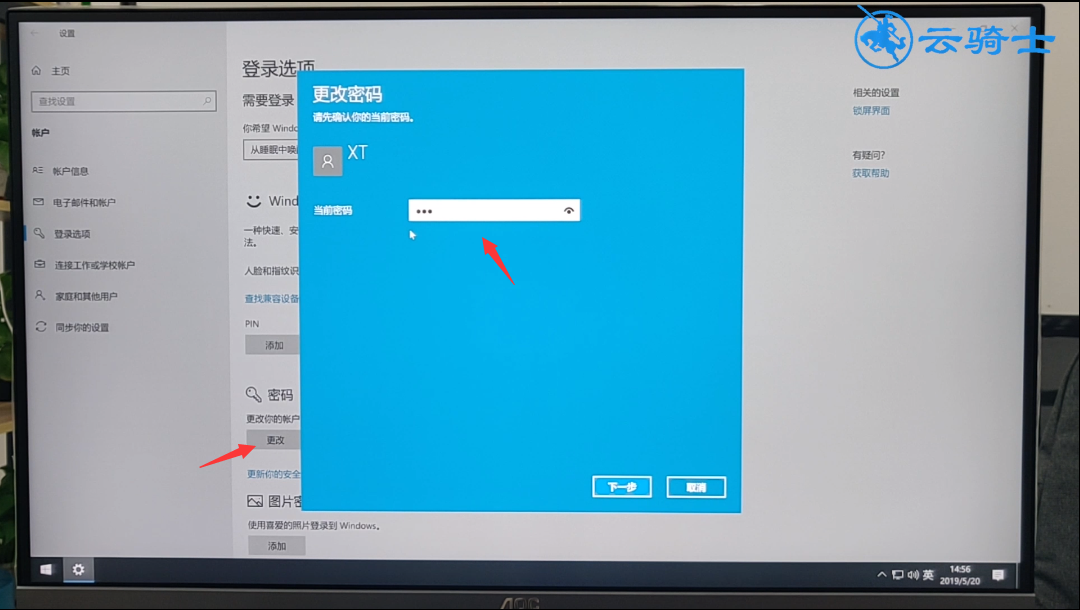
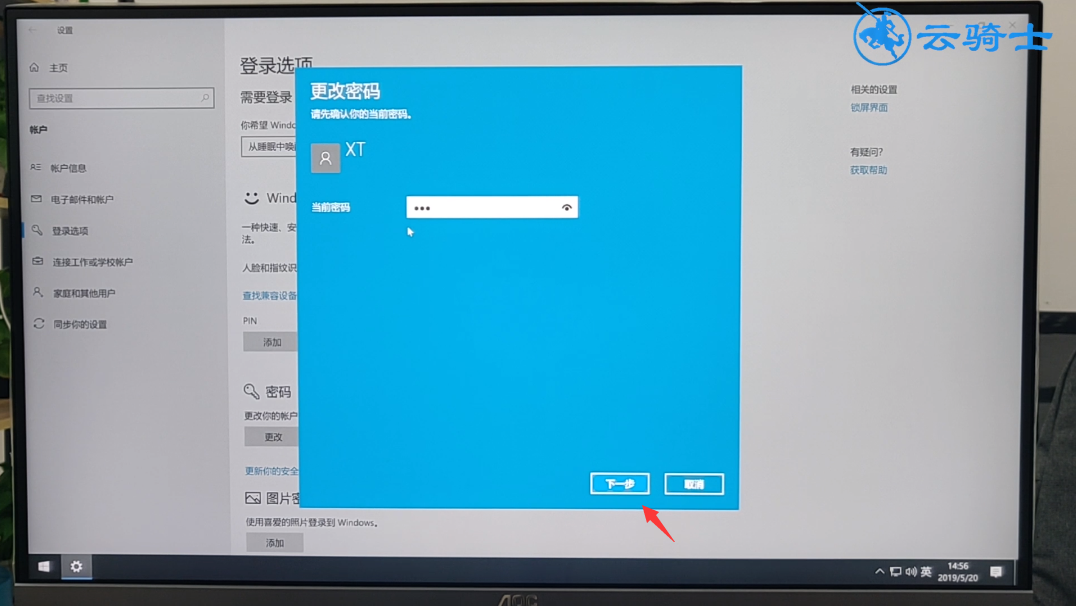
7、在更改密码页面中,输入新密码和密码提示,点击下一步,点击完成即可重新设置密码
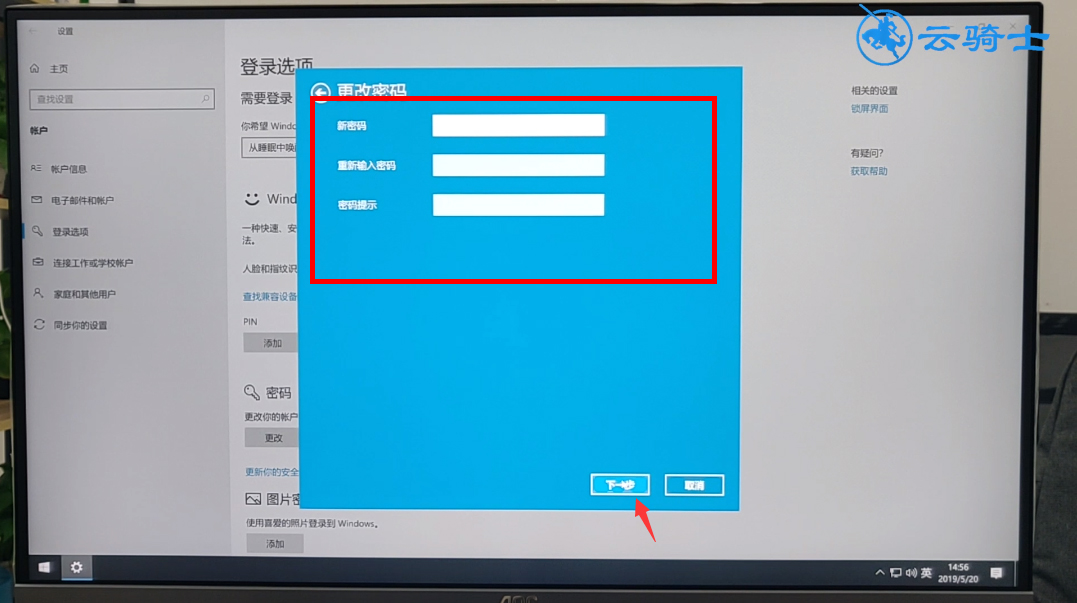
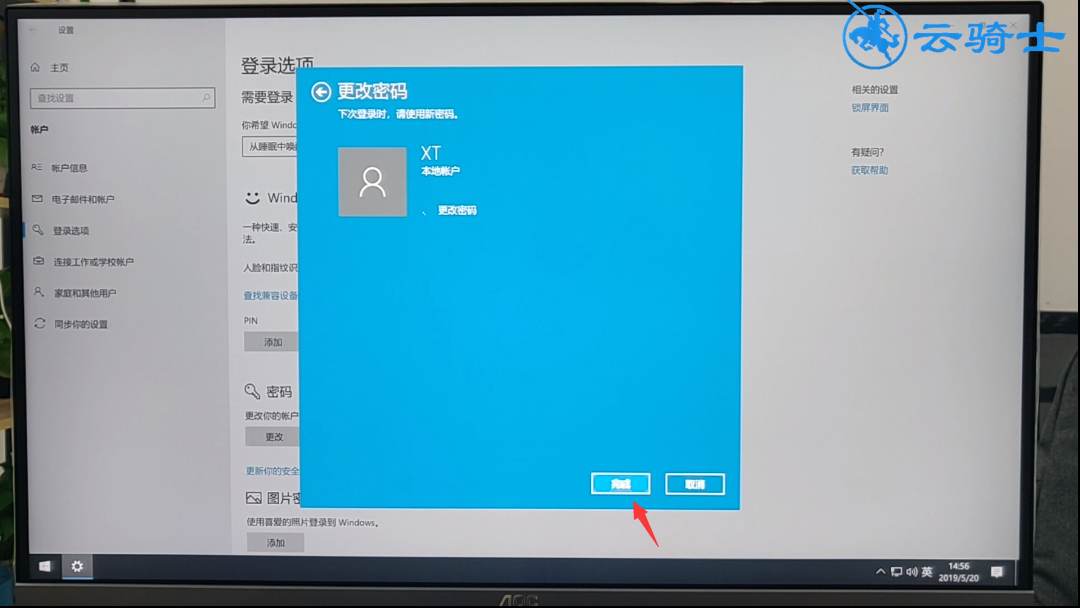
点击阅读全文